ArcMap でマップを開くと、マップ内の各レイヤーで参照されているデータが検索されます。データ ソースを検出できなかったレイヤーは描画されません。マップ内のレイヤーのデータ リンクが切れているかどうかは、[コンテンツ] ウィンドウで名前の横に赤い感嘆符が表示され、レイヤーの横のチェックボックスが無効になっているかどうかで、すぐに判断することができます。![[コンテンツ] ウィンドウに表示される切れたデータ リンク [コンテンツ] ウィンドウに表示される切れたデータ リンク](GUID-492DF172-46C6-4213-A56D-F1C8CF281A29-web.png)
レイヤーの修復が必要になるのは、参照先のデータ ソースが移動されているか、名前が変更されているか、削除されているか、何らかの理由でアクセスできない場合です。
次に説明するように、切れたデータ リンクを修復するには多くの方法があります。
1 つのレイヤーの切れたリンクの修復
特定のレイヤーの切れたリンクを修復すればよい場合は、[レイヤー プロパティ] ダイアログ ボックスの [ソース] タブで、[データ ソースの設定] ボタンをクリックします。
![[データ ソースの設定] ボタンをクリックして、正しいデータセットの場所を入力します。 [データ ソースの設定] ボタンをクリックして、正しいデータセットの場所を入力します。](GUID-F78B93A9-8B72-4D36-9138-2DDD3F967EA4-web.png)
この場合は、レイヤーのデータ ソースを参照して、指定することができます。[データ ソース] ダイアログ ボックスで必要なデータ ソースを選択し、[追加] をクリックしてレイヤーを修復します。
このボタンをクリックしてレイヤーを修復すると、指定したデータ ソースの場所で、修復を必要とする他のレイヤーのデータ ソースが見つかった場合でも、現在のレイヤーのみが修復されます。
複数のレイヤーの切れたリンクの修復
マップ内の複数のレイヤーで修復が必要になることもあります。たとえば、マップ内の複数のレイヤーで使用されているデータ ソースが含まれたジオデータベースがあり、そのジオデータベースが移動または名前変更された場合、すべてのレイヤーの修復が必要になります。複数のレイヤーを一度に修復する場合は、切れたリンクのあるレイヤーを右クリックして、[データ] > [データ ソースの修正] の順にクリックします。次に示すように、赤い感嘆符をクリックして [データ ソースの設定] ダイアログ ボックスを開くこともできます。
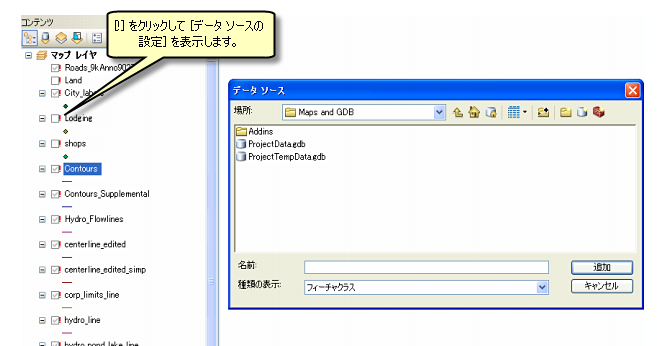
[コンテンツ] ウィンドウでデータ リンクの修復を行う場合、指定したデータ ソースに基づいて選択したレイヤーが修復されます。指定したデータ ソースと同じ場所でリンクが切れたレイヤーのデータ ソースが他にも見つかった場合は、それらのレイヤーも自動的に修復されます。
arcpy.mapping モジュールを使用した、多数のマップ ドキュメントのデータ リンクの検索と修復
ジオプロセシングには、ArcMap ドキュメントのライブラリの管理に役立つ arcpy.mapping モジュールが含まれています。この一連の Python 関数によって、多くのマップ管理および出力 (印刷およびエクスポート) ワークフローを自動化できます。
たとえば、以下のことを行うことができます。
- 特定のデータ ソースを参照するレイヤーのあるマップのリストの作成。
- マップ ドキュメントのすべてのレイヤーのデータ ソース リンクの更新または修復。
- 同じジオデータベースを参照するフォルダー内のすべてのマップのデータ参照の更新。
詳細については、「マップ ドキュメントの管理および出力のためのジオプロセシング スクリプト」および「arcpy.mapping を使用したデータ ソースの更新と修正」をご参照ください。
リンクが切れていない場合のデータ ソースの変更
レイヤーによって使用されているデータ ソースを変更する場合は、[レイヤー プロパティ] ダイアログ ボックスの [ソース] タブで、[データ ソースの設定] ボタンをクリックします。修復が必要かどうかにかかわらず、ArcMap ドキュメントの複数のレイヤーが同時に使用しているデータ ソースを変更するには、ArcCatalog の [データ ソースの設定] コマンドを使用します。このコマンドを選択するには、ArcCatalog で、マップ ドキュメントが保存されているフォルダーへ移動して、そのマップ ドキュメントを右クリックします。ArcGlobe ドキュメントまたは ArcScene ドキュメントでは、このオプションを使用できません。データ ソースの設定の詳細
リンクの切れたレイヤーを修復できない場合
修復を必要とするレイヤーのデータ ソースがどこに移動したかわからない場合、またはそのデータ ソースが利用できなくなった場合、そのリンクの切れたレイヤーをそのままにしてマップの操作を続けることができます。これらのリンクの切れたレイヤーは、引き続き [コンテンツ] ウィンドウに赤い感嘆符付きで表示されます。レイヤーが不要になった場合には、削除することができます。